暗影精灵win10系统下载失败
()
前段时间英特尔终于发布了面向高性能笔记本的H45系列处理器,紧接着有不少游戏本品牌第一时间发布了该配置的游戏本。不过理智的朋友可能还在继续等待,因为游戏本市场有一位重要的参与者才刚刚发布了最新产品,它就是惠普OMEN暗影精灵。就在具有美好象征意义的5月20日晚7点半,惠普发布了最新一代暗影精灵7。事实上我们在发布会之前,就拿到了惠普暗影精灵7的机器,但这台机器并不是真正的上市量产机型,只是非常接近量产机的“试量产”机型。我们从HP那边得知,这台机器除了网卡型号不一样以外,其余都是一样的。

以下是参与测试的惠普暗影精灵7的硬件规格及软件版本。
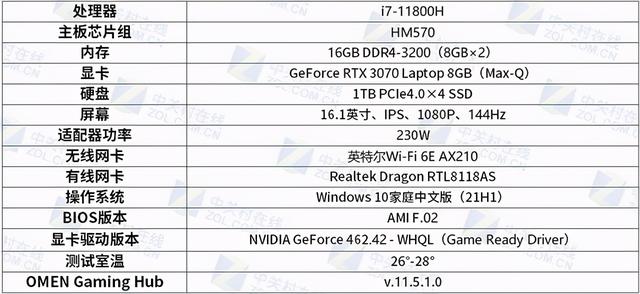
电脑
硬件规格及软件版本
01 熟悉的设计,但有更好的体验一眼看过去,惠普暗影精灵7的外观设计与上一代并没有明显区别,彷佛只是内部硬件升级一样。事实上,新一代的惠普暗影精灵7对模具多处进行了优化升级。屏幕尺寸方面,由上一代的15.6英寸升级为16.1英寸,但机身尺寸却没有显著变化,可以说是将16.1英寸的屏幕塞进了近乎15.6英寸的机身中。单纯从这一点可以看出,惠普暗影精灵7看似没有变化的外观下,其实有着不少升级。

熟悉的外观设计
设计语言延续经典,这意味着惠普暗影精灵7是一台将狂暴内心掩藏在笔挺西装中的高颜值游戏本。黑色机身配合简约设计,十分低调。但如果仔细观察的话,你会发现虽然惠普暗影精灵7给人一种低调的感觉,但很多细节上,犹如利齿版漏在外面,简约却不简单。比如A面的OMEN Logo,蓝绿色渐变的设计仿佛RGB一般,彰显着自己的游戏基因。D面后方的一整排散热开孔,隐约可见散热鳍片,这也暗示着它是一台性能猛兽。

简约低调
A面类肤材质触感极佳,与拥有细磨砂质感的C面形成对比,比较有趣。另外金属C面的右掌托位置还刻有品牌专属的“O16”标志,细节满满,游戏信仰拉满。说到转轴,你会发现从正面看,惠普暗影精灵7的转轴不像上一代那么明显。因为此次惠普暗影精灵7采用了流云屏设计(Floating Display),将转轴隐藏在了B面之中;电脑B面与C面的衔接更加丝滑,并且可以通过屏幕下边框,对缝隙进行一定程度的遮挡,减少进灰的现象发生,机身正面的观感更加一体化。

“O16”标志
此外,机身两侧采用了金属拉丝工艺,视觉上很有质感。其实惠普暗影精灵7的接口及排布与上一代有明显区别,所以看似没有变化的外观,事实上隐藏着相当多的改变,可以说是“悄悄在变美,然后惊艳所有人”。
我们将目光放在它的屏幕上。这是一块16.1英寸全高清IPS屏幕,刷新率为144Hz。该系列最高提供2K+165Hz/3ms屏幕,电竞属性更强。当然144Hz同样是目前主流电竞屏水准,而且有了更大的16.1英寸加持,可视面积相比上一代增加6.6%,视野更大沉浸感更强,游戏视觉体验有明显的提升。

16.1英寸全高清电竞屏
此外,这块屏幕还支持DC调光,并且通过了德国莱茵和Eyesafe蓝光护眼认证,在保证不偏色的前提下滤掉29%的蓝光,护眼效果更好,这对于长时间面对屏幕的玩家来说很重要。屏幕素质方面,实测色域覆盖100% sRGB、76% AdobeRGB、77% P3、71% NTSC,最大亮度357.5cd/m2,色准平均ΔE=0.76。从测试数据上看,这是一块高色域电竞屏,同时拥有不错的亮度。令人惊喜的是,其色域表现相当出众,平均ΔE<1的表现可以满足玩家的创作需求。
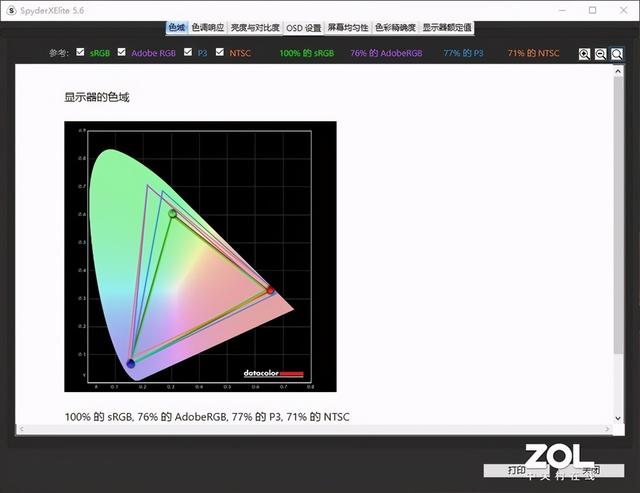
色域

亮度

色准
C面键盘区域,稍低于掌托的设计依旧得以保留,这一点好评。惠普暗影精灵7键盘手感依旧非常出色,键帽中央稍有凹陷,更加贴合指腹,键帽大小以及键间距设计合理,盲打效率很高。键程中等,回弹不拖泥带水,并且还挺安静。空格键也比其他按键更宽一些,这是针对游戏的优化。此外独立数字键区的存在,也方便了玩家日常的使用。

全尺寸键盘+独立数字键区
键盘标配白色背光,部分配置还支持四分区RGB彩色背光,可自定义,个性化设计还是不错的。最让我感到意外的是,惠普游戏控制中心的Light Studio功能,虽然该功能还处于beta版,但我在它身上看到了暗影精灵的“野心”。

Light Studio
众所周知,暗影精灵家族已经不单单只有笔记本、台式机等PC产品,包括显示器、耳机、键鼠、鼠标垫,甚至服饰、电竞椅等周边产品早已开售。把这些电子设备连接起来并不难,难的是如何在功能、设计等方面实现联动、统一。Light Studio就是在视觉上将这些设备统一起来,从而提供家族式的视觉感受。
在Omen Gaming Hub的Light Studio中,你可以看到一张巨大的画布,所有已连接的暗影精灵设备都会出现在上面,可以根据设备的实际位置拖动画布中的设备。在“效果”部分可以调节设置灯光效果,系统也内置了诸多灯效,也提供了自定义功能,个性化空间比较足。中央白边框则相当于显示范围,在框内的部分会显示灯效。最左侧则提供“层”功能,可在不同层上设置不同效果。层+框的搭配,可以说为玩家提供了充分想象和自由创造的空间,方便玩家创造出独一无二的灯效系统。
值得一提的是,触控板的手感也相当好,表面触感亲肤,但不会有滑腻的感觉。触控板的面积也比较大,相比上一代增加了19%,操作起来更加自由。

触控板
惠普暗影精灵7的接口集中在左侧,对于大部分右手掌控鼠标的玩家来说,设计非常合理。机身右侧分别为电源接口、RJ45、USB3.2、miniDP、HDMI、雷电4、3.5mm音频接口和SD读卡器;右侧为2×USB3.2。接口数量多、种类全,连接外设极为方便。

左侧接口

右侧接口
惠普暗影精灵7虽然延续上一代设计风格,但在模具的很多方面都进行了升级,比如更大的屏幕、隐藏转轴、更优秀的灯效控制、更大的触控板等,熟悉的外表却提供更出色的使用体验,令人意外。
02 更狂暴的性能相比较在外观设计等方面的优化升级,惠普暗影精灵7在硬件升级上可谓风风火火,配置全面升级。除了搭载英特尔第十一代酷睿和英伟达RTX30系显卡外,惠普暗影精灵7还大幅升级了散热模组,用上了PCIe4.0游戏级固态硬盘,同时在性能释放方面也表现的相当强劲。接着我们进行相关测试,看看新款暗影精灵7的性能表现吧。
以下所有测试均在狂暴模式下,通过惠普游戏中心切换显卡直连进行。室温条件在26℃-28℃。
首先是英特尔第十一代酷睿i7-11800H,这是一颗8核心16线程处理器,基于10nm SuperFin工艺,主频2.3GHz,单核最大睿频4.6GHz,缓存24MB,TDP为45W。

i7-11800H
实测Cinebench R15多核2145cb、单核222cb;Cinebench R20多核5133pts、单核570pts;Cinebench R23多核13267pts、单核1487pts,属于目前移动平台的旗舰性能水平。

Cinebench R15

Cinebench R20

Cinebench R23
长时间的性能释放方面,Stess FPU单烤CPU长达30分钟,i7-11800H的主频维持在全核3.7GHz左右,功耗保持在80W左右,核心温度维持在94°左右。功耗持续80W的表现足见惠普暗影精灵7在CPU性能释放方面的给力。

CPU压力测试
其次是英伟达RTX 3070 Laptop(Max-Q),其基于安培架构,拥有5120个CUDA核心,核心频率780MHz,Boost频率1290MHz,显存8GB GDDR6,三星颗粒,显存位宽256bit,显存频率1500MHz。

RTX 3070 Laptop(Max-Q)
实测3DMark Time Spy总分10014、显卡分10014;Fire Strike总分21358、显卡分25501。从得分情况来看,RTX 3070 Laptop的性能属于目前移动平台次旗舰性能水平,足以应对最新的3A光追大作。

Time Spy

Fire Strike
长时性能释放方面,在1080P、8×MSAA下单烤GPU长达30分钟,RTX 3070 Laptop的功耗保持在115W左右,核心频率保持在1545MHz,显存频率保持在1500MHz,核心温度最高70.8°。RTX 3070 Laptop的性能释放保持在了不错的水平,并且温度控制的相当理想。
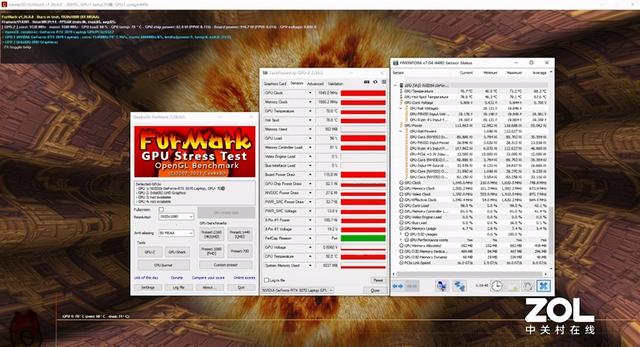
GPU性能释放
更夸张的双烤则可以体现惠普暗影精灵7,在极限压力下的性能释放水平。虽然至今没有哪款游戏对硬件的压力如此之大,但依旧具有不错的参考价值。双烤45分钟,i7-11800H的主频维持在全核3GHz左右,功耗维持在50-54W左右,核心温度维持在88°左右;RTX 3070 Laptop的功耗维持在112-115W左右,核心频率维持在1515-1545MHz,显存频率保持在1500MHz,核心温度最高78°。从双烤成绩来看,惠普暗影精灵7的性能释放还是非常给力的,基本可以维持在CPU 50W+115W GPU左右,比官方宣称的45W+115W略高一些。

双烤测试
惠普暗影精灵7能够保持如此给力的性能输出,很大程度上与散热升级有关。惠普暗影精灵7的散热系统在上一代的基础上,再次进化升级。依旧采用两进三出五风道设计,并且最高内置四根热管、双八毫米主热管,红外传感器。值得一提的是,暗影精灵7将风扇扇叶的数量直接翻倍,这意味着单位时间的通风量更高,采用了双风扇散热设计,在相同风扇噪音的情况下,其通风量将增加6%,实际使用时噪音也更低,从而提供更出色的散热表现。

超高开孔率
PCIe4.0固态硬盘同样是相当大的升级,惠普暗影精灵7采用了1TB PCIe4.0 SSD,来自三星。实测在队列数=8、线程数=1时,持续读取6912MB/s、持续写入5112MB/s;队列数=1、线程数=1时,4K随机读取90.36MB/s、4K随机写入246.69MB/s。无论是持续读写还是4K随机读写,PCIe4.0固态硬盘都有着飞跃式的提升。

固态测试
整机性能方面,PCMark 10 Extened得到总分8785,其中常用基本功能9922、生产力8858、数位内容创作10521、游戏17412,从子项得分可以看出,惠普暗影精灵7的游戏性能相当突出,同时内容创作方面也有不错成绩。考虑到惠普暗影精灵7屏幕出色的色准表现,完全可以将其用于对硬件要求较高的创作工作中。

PCMark 10 Extened
Wi-Fi 6E无线网卡也算是走在了时代的前沿,作为Wi-Fi 6的扩展,Wi-Fi 6E支持6G频段,理论峰值传输速度更快。当前可以提供6G频段的路由器相当少,采用Wi-Fi 6E无线网卡有点战未来的感觉。当然Wi-Fi 6E的普及速度将会非常快。
此外电池容量相比上一代也有提升。上一代电池容量为70Wh,惠普暗影精灵7则为83Wh,容量更大,特殊情况下不插电可坚持更长时间。
在理论性能测试部分,惠普暗影精灵7给人的感觉就像一枚火箭一样,速度快、力量足。在实际游戏测试中,惠普暗影精灵7同样表现给力。
我选择了3款3A大作,分别为《古墓丽影:暗影》、《看门狗:军团》和《赛博朋克2077》。为了提供可比较、参考的数据,优先选择游戏内置的Benchmark程序,无Benchmark则选择具有代表性的场景,进行可复现的测试。
首先是《古墓丽影:暗影》,画质设置为:1080P、DX12、关闭垂直同步、时间抗锯齿、预设高画质,最终得到平均130帧的成绩,画面极为流畅,已经可以算是电竞级了。

《古墓丽影:暗影》
其次是《看门狗:军团》,画质设置为1080P、DX12、关闭垂直同步、预设高画质、关闭光追和DLSS,最终得到平均83帧的成绩,画面同样非常流畅。

《看门狗:军团》
最后是《赛博朋克2077》,画质设置为1080P、DX12、关闭垂直同步、预设光线追踪:中等(DLSS自动),测试场景为游戏刚开始的偷车任务,围绕车库转3圈,记录帧数曲线。

《赛博朋克2077》画质设置
帧数曲线显示整个过程帧数非常稳定,基本保持在85帧左右,运行流畅。操作过程中完全感觉不到卡顿,体验相当好。《赛博朋克2077》刚刚发布之初,在相同的设置下,有许多玩家都直呼带不动,而如今在惠普暗影精灵7上就能够流畅体验到。

帧数曲线
03 .OMEN Gaming Hub更全能之所以将惠普游戏控制中心(OMEN Gaming Hub)单独拎出来,是因为你可以看到惠普正在通过惠普游戏控制中心(OMEN Gaming Hub),尝试将软硬件融合,打造更吸引玩家的游戏圈,进一步提升玩家的游戏体验。前面提到的Light Studio就是个实际例子,具体是通过软件联动配件的灯效,提供酷炫且统一的视觉感受,吸引玩家进入到暗影精灵的生态中。
打开OMEN Gaming Hub,可以看到主页的整合度非常高。可以将其分成三大块,顶部为信息流,中央为硬件,底部为软件及服务。其中奖励部分是最有趣的,惠普会定期推出一些奖励,只要大家完成奖励模式中的挑战任务,就可以获得游戏奖励,这基本就是官方送游戏,水平高的玩家可以白嫖。

Omen Gaming Hub
我的游戏则是汇集了玩家已安装的所有游戏。游戏平台众多,将游戏汇聚在一块方便玩家查找、运行游戏,不必依次打开各个游戏平台,最近还推出了游戏时长统计的功能,玩家可以将自己游戏时的精彩时刻,分享给自己的好友。图库则是提供了官方精美壁纸,一键即可下载。远程游戏则是通过串流的方式,让玩家摆脱地点、设备形态的束缚,随时随地畅玩游戏。
当然最重要的还是硬件方面的设置。前面也提到,惠普暗影精灵7提供性能控制、显卡切换器两大功能,可进一步提升游戏体验。此外还有网络助推器,可以让玩家对网速有更多控制权,对于网络游戏玩家来说相当重要。

狂暴模式

独显直连
除了上述这些功能,惠普暗影精灵7还有一个非常智能且高阶的CPU降电压功能。不了解硬件的朋友可能不清楚CPU电压与性能的关系。理论上,CPU电压越高,CPU的频率也就可以越高,更高的电压是更高频率的保证,当然两者并非线性关系,当电压到达一定程度之后,频率的提升幅度就越小。另外电压越高的话,CPU的功耗和发热就会更高,而且当电压到达一定程度之后,只是小幅提高电压,功耗和发热就会呈现指数型增长,非常恐怖。
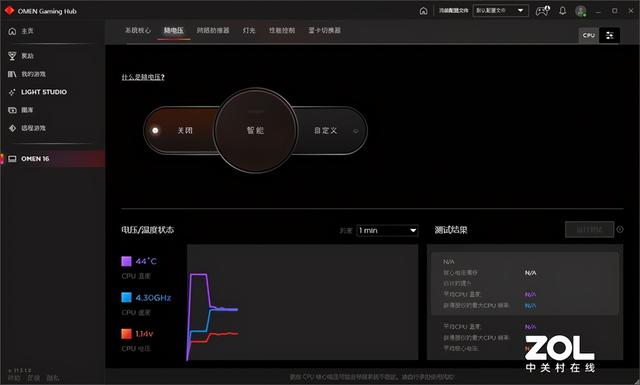
降电压
所以,最理想的状态是在一定电压下尝试更高的频率,或者在一定频率下尝试更低的电压。降电压这项功能就是寻找更低电压与更高频率的平衡点,在保障性能不减(或者增加)的情况下,以实现更低的发热(或者相似的发热),同时也会降低风扇噪音(或者相似的风扇噪音)。其提供了关闭、智能和自定义三种模式,默认关闭。这里建议大家使用智能模式,即系统会自动进行降压操作,并且验证稳定性。整个过程需要重启,大约花费15分钟,电脑小白也能一键Get大神操作。如果是电脑高手的话,可以尝试自定义,手动对CPU电压进行调节。

降电压需要重启
从实际测试来看,同样Stress FPU长达30分钟,i7-11800H的主频维持在全核3.9GHz左右,功耗保持在80W左右,核心温度维持在92°左右。可以看到开启智能降电压之后,与普通模式下相比,电压从1.012v降低至1v,在功耗不变的情况下,核心频率提高了0.2GHz,性能更强,核心温度也低了2°。

压力测试
具体游戏中与压力测试可能会稍有不同,具体可能分为两种情况。一种是对性能要求较高的3A大作,其对CPU的要求较高,降电压后i7-11800H可以实现更高的频率,所以帧数会有所提升。比如相同画质下《古墓丽影:暗影》,降电压后平均帧率为134帧,高于普通模式下的130帧,从详细数据中可以看到,CPU游戏和CPU渲染的数据都有所提升。

《古墓丽影电脑:暗影》
另一种是对性能要求较低的大众网络游戏,因为以i7-11800H的性能在游戏中根本不需要达到压力测试中的频率,所以在保持一定频率下CPU的电压更低,发热也就更低。当然这只是个人猜测,由于时间问题并没有进行更加深入的测试。不过综合已测试数据来看,降电压的效果确实比较明显。
04 总结惠普暗影精灵7是一台站在巨人肩膀之上的产品,其有着相当不错的综合实力,同时通过细节优化、硬件升级、软件生态的方式,进一步提升产品竞争力。惠普暗影精灵7拥有更大的屏幕、更出色的操控体验,并且性能进一步升级,软件生态也愈发完善,作为一款价格偏向亲民的产品,惠普暗影精灵7已经做到了足够全面,没有短板。
电脑
版权声明:本文内容由互联网用户自发贡献,该文观点与技术仅代表作者本人。本站仅提供信息存储空间服务,不拥有所有权,不承担相关法律责任。如发现本站有涉嫌侵权/违法违规的内容, 请发送邮件至 dio@foxmail.com 举报,一经查实,本站将立刻删除。

